发布时间:2019-10-15 11: 50: 54
思维导图是由英国教育学家发明的一种思维利器,被人们称为大脑的“瑞士军刀”。使用思维导图,我们可以便捷地整理笔记、收集想法和统筹事项。现在思维导图的应用越来越广泛,小到记笔记,大到产品发布,方方面面总能看到思维导图的身影。
随着移动互联网的发展,市面上涌现出许许多多优秀的思维导图软件,iMindMap 11 (win系统)是一款功能强大、操作简便的思维导图制作软件。
今天我们就学习如何使用iMindMap自带模板绘制一周计划。
具体操作步骤如下:
步骤1. 首先我们双击iMindMap,打开软件,将出现以下页面。“文件”命令下方有“新建”和“使用模板新建”,我们单击“使用模板新建”将出现以下页面。可以选择iMindMap自带的模板,也可以导入自己的模板。
.png)
步骤2. 我们选择一个iMindMap自带的模板,然后点击开始。
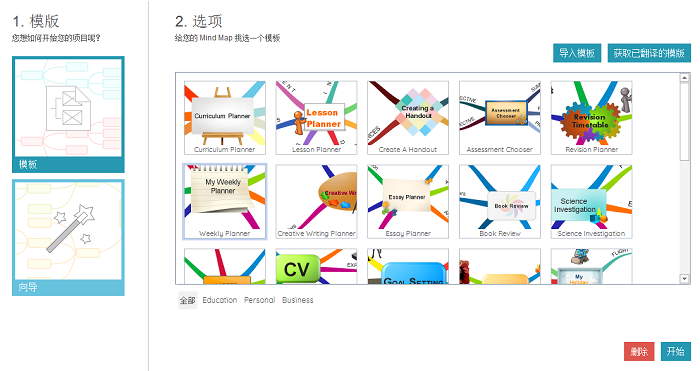
步骤3. 点击“开始”后,一个iMindMap自带的模板便出现了。
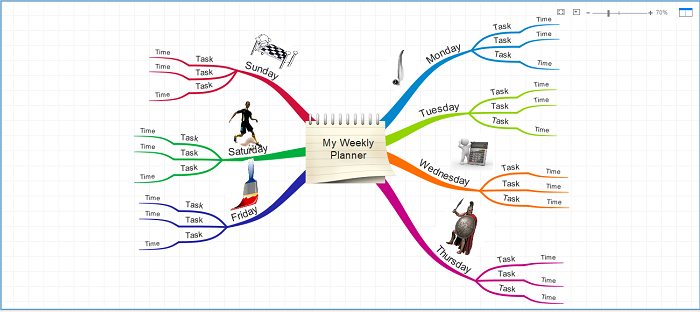
步骤4. 双击模板中的文字部分即可改动。
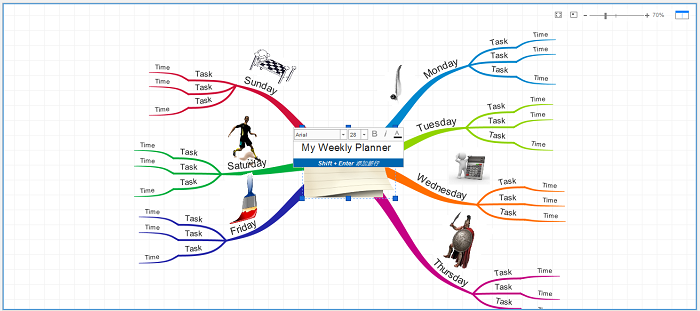
步骤5. 按照自己一周的计划将模板进行修改,一级分支是周一到周日。然后是二级分支,二级分支就是每天的工作重点。可以事先画好3条线,然后再边思考边往里面添加内容。重要的事情可以使用特殊标记,或标出优先等级,使得整个计划更加清晰明确。
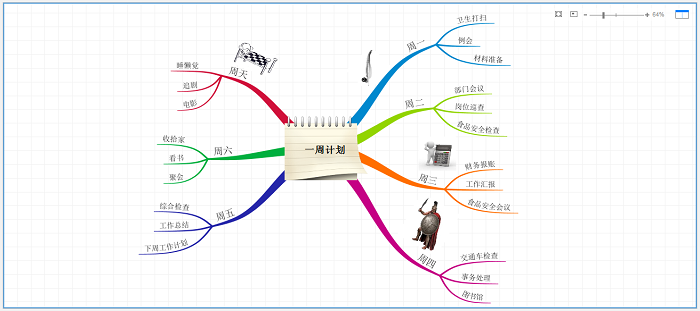
步骤6. 点击分支(一级分支或二级分支都可以),会出现下图所示图案,可以不断增加分支或引出分支框,使得整个安排更加详细具体。
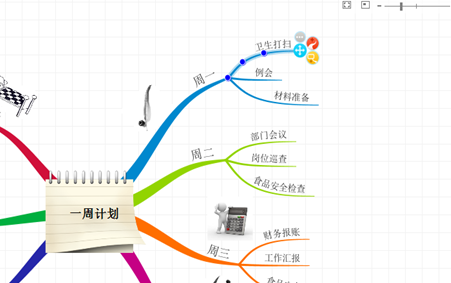
使用iMindMap中自带的模板,在模板的基础上按需要进行修改。就能方便快捷地绘制出需要的思维导图。iMindMap中自带了很多思维导图的模板,而且iMindMap中带有3D模式,更加形象具体。快打开iMindMap试试吧。
展开阅读全文
︾